目录
搭建vue2开发环境
vue2开发环境搭建需要安装以下几种工具:
- nvm (node版本管理器)
- node (提供构建底层环境)
- pnpm (插件包管理器)
- vue cli (快速构建vue2项目的工具)
插件包管理器:npm、yarn、pnpm 怎么选?
包管理器用于下载 / 管理依赖(比如 Vue 核心库、插件),Node 自带 npm,但还有更优选择。
| 工具 | 优势 | 安装命令 | 常用命令(以安装 Vue 为例) |
|---|---|---|---|
| npm | 内置无需额外安装,生态最广 | Node 自带 | npm install vue(安装)、npm run dev(运行) |
| yarn | 速度比 npm 快,缓存机制更优 | npm install -g yarn | yarn add vue、yarn dev |
| pnpm | 速度最快,磁盘空间占用最少(共享依赖) | npm install -g pnpm | pnpm add vue、pnpm dev |
推荐优先级:pnpm > yarn > npm(新项目优先用 pnpm,老项目跟随原有工具)。
安装nvm
- Windows:访问
https://nvm.uihtm.com/doc/download-nvm.html下载最近发布日期的版本就可以,解压后双击nvm-setup.exe开始安装。 - Mac/Linux:终端执行
curl -o- https://raw.githubusercontent.com/nvm-sh/nvm/v0.39.7/install.sh | bash。
nvm-setup.exe安装比较简单,接受协议,一路next,什么都不必修改,文件夹路径都是默认不要动它否则可能出错,最后点击install,最后finish。
命令行执行nvm -v,会看到nvm的版本号
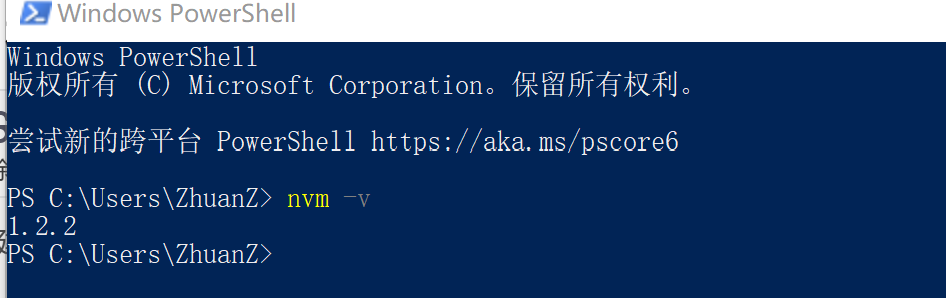
安装node
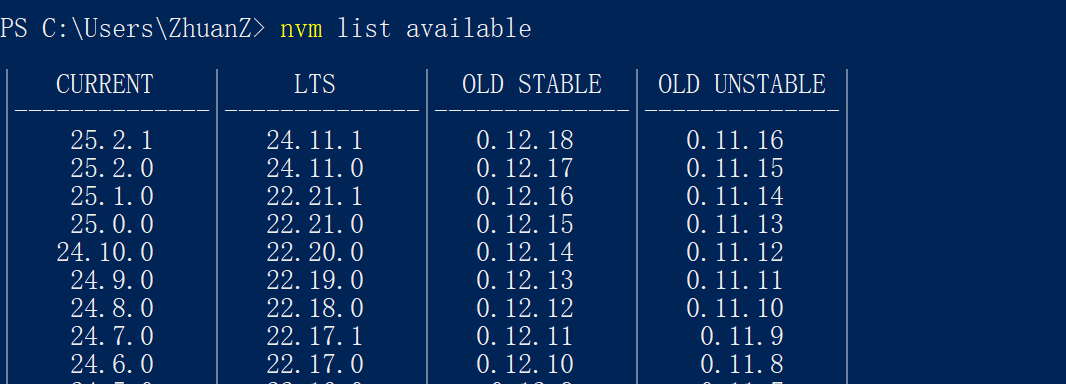
为什么选 LTS 版本?避免新版本的兼容性问题,多数企业生产环境也用 LTS 版。
bash
# 命令行执行如下命令,安装node
nvm install 22.21.1 #期间不要关闭命令行窗口,否则出现问题。
# 一定要等到Installation complete.并出现nvm use 22.21.1的指令提示才算下载完成。
#下载完还不能直接使用,需要执行下面命令
nvm use 22.21.1 #告诉系统使用这个版本nodenvm其他常用命令一览
bash
nvm list available # 查看可安装的 Node 版本
nvm install 20.10.0 # 安装指定版本
nvm use 20.10.0 # 切换到指定版本
nvm list # 查看已安装版本(带 * 的是当前使用版本)安装vue cli
bash
npm install -g @vue/cli --registry=https://registry.npmmirror.com #使用淘宝镜像源下载快安装之后,你就可以在命令行中访问 vue 命令。你可以通过简单运行 vue,看看是否展示出了一份所有可用命令的帮助信息,来验证它是否安装成功。
你还可以用这个命令来检查其版本是否正确:
bash
vue --version创建Vue项目
bash
# 创建项目(webapp 是项目名),项目创建在当前所在文件夹,powershell打开默认在用户文件夹下
vue create webapp关键配置项选择(按上下键移动,空格选中,回车确认):
Preset:选 "Manually select features"(手动选择特性)。
Features:必选 Babel(语法转换,兼容旧浏览器)、Vue Router(路由)、Vuex(状态管理,Vue 3 可选 Pinia)、Linter / Formatter(代码检查)。
Vue 版本:"3.x"对应Vue3、"2.x"对应Vue2。
ESLint 配置:选 "ESLint + Prettier"(配合前面的格式化工具)。
何时检查:选 "Lint on save"(保存时检查)。
配置文件位置:选 "In dedicated config files"(单独的配置文件,清晰)。
等待依赖安装完成,进入项目并启动:
bash
cd webapp
npm run serve # 启动开发服务器,默认地址 http://localhost:8080/异常问题解决
问题现象
在 Windows powershell中运行 npm install 等命令时,出现以下错误:
bash
npm : 无法加载文件 C:\nvm4w\nodejs\npm.ps1,因为在此系统上禁止运行脚本。有关详细信息,
请参阅 https:/go.microsoft.com/fwlink/?LinkID=135170 中的 about_Execution_Policies。问题原因
Windows PowerShell 默认的执行策略限制了脚本运行,出于安全考虑禁止执行未签名的脚本。
解决方案
永久修改执行策略(推荐)
1.右键以管理员身份运行 PowerShell
- 检查当前执行策略,下面命令复制到命令行
bash
Get-ExecutionPolicy如果显示 Restricted,说明需要修改策略。
- 复制下面命令,修改策略
bash
Set-ExecutionPolicy RemoteSigned4.确认修改
输入 Y(是)
- 验证设置
bash
Get-ExecutionPolicy应显示 RemoteSigned,表示设置成功。
执行策略说明:
Restricted 默认策略,不允许运行任何脚本 安全级别最高
RemoteSigned 本地脚本可运行,远程脚本需签名(推荐) 安全级别较高
Unrestricted 允许运行所有脚本,但会提示警告 ⚠️安全级别较低
Bypass 不阻止任何操作,不显示警告 ⛔ 安全级别最低